Как создать полную раскрывающуюся панель навигации с помощью Bootstrap?
В Bootstrap 4 NavBar является важным компонентом меню. NavBar содержит так много элементов, как текст, текст ссылки, отключение ссылки, кнопки раскрывающегося списка, формы и т. Д. Чтобы сделать вложенные элементы раскрывающегося списка на всю ширину, можно использовать либо свойства CSS, либо служебные программы Bootstrap 4 по умолчанию. Следующие подходы ясно объяснят:
Подход 1:
- В Bootstrap 4 раскрывающееся меню во всю ширину на панели навигации может быть возможно путем добавления свойств CSS либо внутри, либо снаружи в зависимости от удобства. Сосредоточьтесь только на раскрывающемся списке классов и раскрывающемся меню.
- Первое раскрывающееся меню фокуса, которое является родительским классом раскрывающегося меню, затем сделайте его статическим по положению следующим образом:
<style>.dropdown {position:static !important;}</style> - Теперь сделайте верхнее поле выпадающего меню нулевым пикселем и добавьте ширину до 100%.
- Затем добавьте тень окна, чтобы выделить выпадающее меню (декоративная цель) следующим образом:
<style>.dropdown-menu {box-shadow: 0 .5rem 1rem rgba(0, 0, 0, .15)!important;margin-top:0px !important;width:100% !important;}</style> - Мы также можем использовать свойства CSS с помощью встроенного метода.
Пример 1. Пример ниже иллюстрирует, как создать раскрывающийся список Bootstrap 4 на всю ширину в панели навигации с использованием свойств CSS.
<!DOCTYPE html>< html lang = "en" > < head > < meta charset = "utf-8" > < meta name = "viewport" content = "width=device-width, initial-scale=1" > < link rel = "stylesheet" href = < script src = </ script > < script src = </ script > < script src = </ script > < style > .dropdown { position: static !important; } .dropdown-menu { box-shadow: 0 .5rem 1rem rgba(0, 0, 0, .15)!important; margin-top: 0px !important; width: 100% !important; } </ style ></ head > < body > < div class = "fluid-container" > < center > < h1 style = "color:green;padding:13px;" > GeeksforGeeeks </ h1 > < b >Bootstrap 4 full width dropdown in Navbar</ b > < br > < br > < nav class="navbar navbar-expand-lg navbar-dark justify-content-between text-white" style = "background-color: green;" > < a class = "navbar-brand" href = "#" > < img src = width = "30" height = "30" class = "d-inline-block align-top" alt = "" > GfG BS4 Navbar </ a > < button class = "navbar-toggler " type = "button" data-toggle = "collapse" data-target = "#navbarNavDropdown01" aria-controls = "navbarNavDropdown01" aria-expanded = "false" aria-label = "Toggle navigation" style = "outline-color:#fff" > < span class = "navbar-toggler-icon" ></ span > </ button > < div class = "collapse navbar-collapse" id = "navbarNavDropdown01" > < ul class = "navbar-nav " > <!--dropdown item of menu--> < li class = "nav-item dropdown" > < a class = "nav-link dropdown-toggle" href = "#" id = "navbarDropdown" role = "button" data-toggle = "dropdown" aria-haspopup = "true" aria-expanded = "false" > Dropdown 01 </ a > <!--dropdown sub items of menu--> < div class = "dropdown-menu" aria-labelledby = "navbarDropdown" > < a class = "dropdown-item" href = "#" > Action 01 </ a > < a class = "dropdown-item" href = "#" > Action 02 </ a > < div class = "dropdown-divider" ></ div > < a class = "dropdown-item" href = "#" > More Content here </ a > </ div > </ li > < li class = "nav-item dropdown" > < a class = "nav-link dropdown-toggle" href = "#" id = "navbarDropdown" role = "button" data-toggle = "dropdown" aria-haspopup = "true" aria-expanded = "false" > Dropdown 02 </ a > <!--dropdown sub items of menu--> < div class = "dropdown-menu" aria-labelledby = "navbarDropdown" style = "max-width: 1366px;" > < a class = "dropdown-item" href = "#" > Action 01 </ a > < a class = "dropdown-item" href = "#" > Action 02 </ a > < div class = "dropdown-divider" ></ div > < a class = "dropdown-item" href = "#" > More Content here </ a > </ div > </ li > </ ul > <!--Form item of menu for search purpose--> < form class = "form-inline ml-auto " > < input class = "form-control mr-sm-4" type = "search" placeholder = "Search" aria-label = "Search" > < button class = "btn btn-success my-4 my-sm-2 " type = "submit" >Search</ button > </ form > </ div > </ nav > </ center > </ div > </ body > </ html > |
Выход: 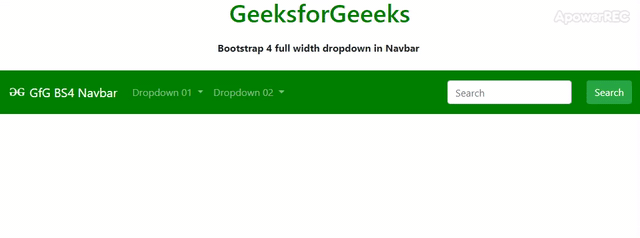 ”
”
Подход 2:
- В Bootstrap 4 раскрывающееся меню во всю ширину на панели навигации возможно с помощью утилит Bootstrap 4.
- Подобно подходу 1, сосредоточьтесь только на раскрывающемся списке классов и раскрывающемся меню.
- Добавление класса position-static вместе с классом раскрывающегося списка, который является родительским классом раскрывающегося меню, как показано ниже:
<liclass="nav-item dropdown position-static"> - Теперь добавьте класс w-100, mt-0 вместе с классом раскрывающегося меню следующим образом:
<divclass="dropdown-menu mt-0 w-100 shadow border-outline-success"aria-labelledby="navbarDropdown">
Пример 2: В приведенном ниже примере показано, как создать раскрывающийся список Bootstrap 4 на всю ширину в панели навигации с помощью утилит Bootstrap 4.
<!DOCTYPE html>< html lang = "en" > < head > < meta charset = "utf-8" > < meta name = "viewport" content = "width=device-width, initial-scale=1" > < link rel = "stylesheet" href = < script src = </ script > < script src = </ script > < script src = </ script ></ head > < body > < div class = "fluid-container" > < center > < h1 style = "color:green;padding:13px;" > GeeksforGeeeks </ h1 > < b >Bootstrap 4 full width dropdown in Navbar</ b > < br > < br > < nav class="navbar navbar-expand-lg navbar-dark justify-content-between text-white" style = "background-color: blue;" > < a class = "navbar-brand" href = "#" > < img src = width = "30" height = "30" class = "d-inline-block align-top" alt = "" > GfG BS4 Navbar </ a > < button class = "navbar-toggler " type = "button" data-toggle = "collapse" data-target = "#navbarNavDropdown01" aria-controls = "navbarNavDropdown01" aria-expanded = "false" aria-label = "Toggle navigation" style = "outline-color:#fff" > < span class = "navbar-toggler-icon" ></ span > </ button > < div class = "collapse navbar-collapse" id = "navbarNavDropdown01" > < ul class = "navbar-nav " > <!--dropdown item of menu--> < li class = "nav-item dropdown position-static" > < a class = "nav-link dropdown-toggle" href = "#" id = "navbarDropdown" role = "button" data-toggle = "dropdown" aria-haspopup = "true" aria-expanded = "false" > Dropdown 01 </ a > <!--dropdown sub items of menu--> < div class="dropdown-menu mt-0 w-100 shadow border-outline-success" aria-labelledby = "navbarDropdown" > < a class = "dropdown-item" href = "#" >Action</ a > < a class = "dropdown-item" href = "#" > Another action </ a > < div class = "dropdown-divider" ></ div > < a class = "dropdown-item" href = "#" > Something else here </ a > </ div > </ li > </ ul > <!--Form item of menu for search purpose--> < form class = "form-inline ml-auto " > < input class = "form-control mr-sm-2" type = "search" placeholder = "Search" aria-label = "Search" > < button class = "btn btn-primary my-2 my-sm-0 " type = "submit" >Search</ button > </ form > </ div > </ nav > </ center > </ div > </ body > </ html > |
Выход: 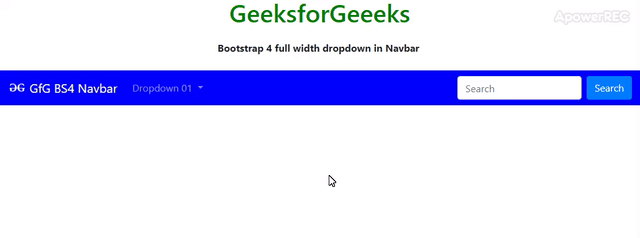
Ссылка: https://getbootstrap.com/docs/4.0/components/navbar/